Előfordulhat, hogy Windows 10 rendszerű számítógépe időnként leáll. Ez a probléma többféleképpen is megnyilvánulhat. Például előfordulhat, hogy a rendszer hirtelen lefagy, a számítógép teljesen leáll, és végül összeomlik. Akár különféle is lehet Blue Screen of Death hibák. Ha meg szeretné állapítani a probléma pontos okát, indítsa el a Windows hibajelentési eszközt, és ellenőrizze az eseménynaplót.
Gyakran lát egy rejtélyt 1001-es eseményazonosító hiba a számítógépét gátló hardver- vagy szoftverprobléma mellett. Nézzük meg, mi okozza ezt a hibát, és hogyan javíthatja ki.
Mi okozza az 1001-es eseményazonosító hibákat?
Az Event ID 1001 hibát általában hardverhiba, alkalmazáshibák, rosszindulatú programok és a Blue Screen of Death hibák okozzák. E problémák leggyakoribb kiváltó okai közé tartozik magas CPU és RAM használat, túlmelegedési problémák, alkalmazáskompatibilitási problémák vagy erőforrásigényes programok futtatása alacsony kategóriás eszközökön. A rosszindulatú programok vagy a sérült Windows rendszerfájlok szintén okozhatják az 1001-es hibát.
Hogyan javíthatom ki és akadályozhatom meg az Event ID 1000 hibákat?
Zárja be a háttérprogramokat
Ügyeljen arra, hogy tiltsa le a szükségtelen háttéralkalmazásokat, hogy csökkentse a rendszer megterhelését. Zárja be az összes szükségtelen alkalmazást, amikor erőforrás-felhalmozó folyamatokat futtat, hogy több rendszererőforrást szabadítson fel fő programjai számára.
Menj Feladatkezelő, kattintson a Folyamatok lapon kattintson a jobb gombbal a bezárni kívánt alkalmazásokra, és válassza ki a Utolsó feladat választási lehetőség.

Futtassa az alkalmazásokat kompatibilitási módban
Tartsa frissítve alkalmazásait és operációs rendszerét, hogy minden zökkenőmentesen működjön eszközén. Ha elavult alkalmazásverziókat futtat a Windows 10 operációs rendszer legújabb verzióin, akkor különféle hibákat tapasztalhat.
Az alkalmazások indításakor kattintson jobb gombbal az alkalmazás ikonjára, és válassza ki a lehetőséget Futtatás rendszergazdaként.

Az opció végleges engedélyezéséhez kattintson jobb gombbal az alkalmazásra, és válassza ki Tulajdonságok. Ezután kattintson a Kompatibilitás fület, és jelölje be a Futtassa ezt a programot kompatibilitási módban a következőhöz: opció és a Futtassa ezt a programot rendszergazdaként beállítás.

Tiltsa le a Windows Defender mintaküldését
Ellenőrizze, hogy az 1001-es eseményazonosító hiba nem azért következik be, mert több biztonsági megoldás fut a számítógépen. Az operációs rendszer automatikusan letiltja a Windows biztonságot, amikor azt észleli, hogy egy második víruskereső megoldást telepített. Ezután a Windows telemetria az 1001-es eseményazonosító hibát generálja.
Például a Windows Error Reporting gyakran ezt a hibát adja ki a McAfee Endpoint Security Threat Prevention vagy a McAfee VirusScan Enterprise telepítése után.
A hiba megelőzése érdekében további kártevőirtó eszközök telepítése előtt kapcsolja ki a Windows Security felhőalapú védelmét és az automatikus mintaküldési szolgáltatást.
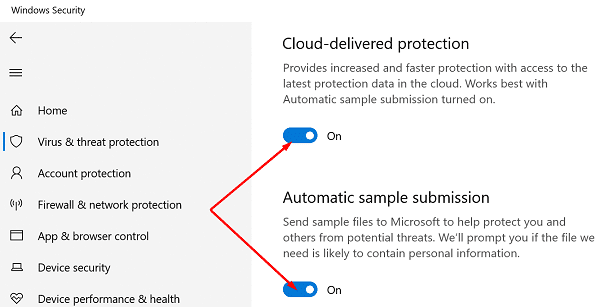
Telepítse újra a problémás programot
Határozza meg az 1001-es eseményazonosító hibát okozó alkalmazást vagy programot, és távolítsa el. Ezután indítsa újra a számítógépet, és töltse le a problémás alkalmazás új példányát. Ha az adott alkalmazás vagy program megsérült, telepítse újra, és megoldja a problémát.
Ellenőrizze a rendszerfájlokat
Ha a rendszerfájlok megsérültek, előfordulhat, hogy a számítógép nem tudja megfelelően futtatni az alkalmazásokat és programokat. Javítsa ki a hibás rendszerfájlokat az SFC és DISM parancsokkal, indítsa újra a számítógépet, és ellenőrizze, hogy ez a megoldás megoldotta-e a bosszantó Event ID 1001 hibát.
- Indítsa el a Parancssort rendszergazdai jogokkal, és futtassa a sfc /scannow parancs.

- Várja meg, amíg a gép befejezi a parancs futtatását.
- Ezután futtassa a DISM /Online /Cleanup-Image /RestoreHealth parancs.
- Indítsa újra a számítógépet, és ellenőrizze az eredményeket.
Vizsgálja meg rendszerét rosszindulatú programokra
A vírusok vagy rosszindulatú programok gyakran rontják a rendszer teljesítményét, és váratlan hibákat idéznek elő. Futtasson le egy alapos víruskereső vizsgálatot a rosszindulatú programok nyomainak eltávolításához. Tegye ezt rendszeresen, nehogy a hackerek a gépét a zombi számítógép.
Például, ha a Windows 10 beépített víruskereső eszközét használja, indítsa el Windows biztonság és kattintson rá Szkennelési beállítások. Válaszd ki a Teljes vizsgálat opciót, és hagyja, hogy a víruskereső megvizsgálja a merevlemezt.

Következtetés
Az 1001-es eseményazonosító egy hibakód, amelyet számos tényező válthat ki. Az Ön által használt hibaelhárítási megoldások a Windows hibajelentési eszközben elérhető hibarészletektől függenek. Az 1001-es eseményazonosító hiba kijavításához futtassa alkalmazásait kompatibilitási módban rendszergazdai jogosultságokkal. Ha a hiba továbbra is fennáll, telepítse újra a problémás programokat, és javítsa ki a rendszerfájlokat.
Talált más megoldást a hiba elhárítására? Tudassa velünk az alábbi megjegyzésekben.